Средство просмотра фотографий Windows не может отобразить изображение
При попытке открыть изображения, пользователь может получить ошибку, что "Средство просмотра фотографий Windows не может отобразить изображение. Возможна нехватка свободной оперативной памяти. Закройте некоторые неиспользуемые программы или, если жесткий диск почти заполнен, освободите часть места на диске, после чего повторите попытку". Кроме того, могут быть и другие ошибки как "Средство просмотра фотографий windows не может открыть это изображение, поскольку формат данного файла не поддерживается или отсутствует последнее обновления средства просмотра изображений" и "Средству просмотра фотографий Windows не удается открыть это изображение, так как файл поврежден или слишком велик".
Данные ошибки возникают из-за перекинутых фотографий с телефона, и пользователь не может их открыть на компьютере или ноутбуке с Windows 11/10/7 для просмотра. Помимо этого, ошибка в большинстве случаев известна в старом просмотрщике фотографий Windows Photo Viewer, который входит в Windows Media Player со времен Windows 7. Ошибка с невозможностью открыть и отразить фото в средстве просмотра фотографий также возникает и в Windows 11 и 10, если использовать старое средство просмотра фотографий Windows Photo Viewer.
В данной инструкции разберем, что делать, когда средство просмотра фотографий Windows (Windows Photo Viewer) не может отобразить изображение из-за нехватки оперативной памяти, заполнения места на диске, хотя ОЗУ в достатке и свободного места на диске также достаточно. Также разберем, что делать, когда формат данного файла не поддерживается и файл поврежден или слишком велик.
Как исправить ошибку с нехваткой оперативной памяти и места на диске
Разберем, что делать при ошибке "Средство просмотра фотографий Windows не может отобразить изображение. Возможна нехватка свободной оперативной памяти. Закройте некоторые неиспользуемые программы или, если жесткий диск почти заполнен, освободите часть места на диске, после чего повторите попытку".
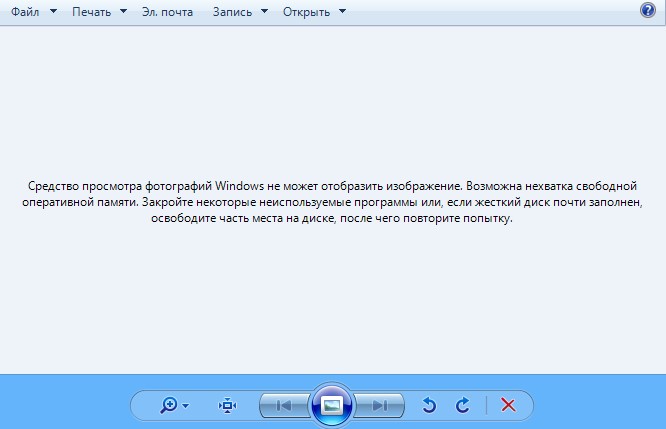
1. Наберите в поиске на панели задач "Управление цветом" и запустите приложение.
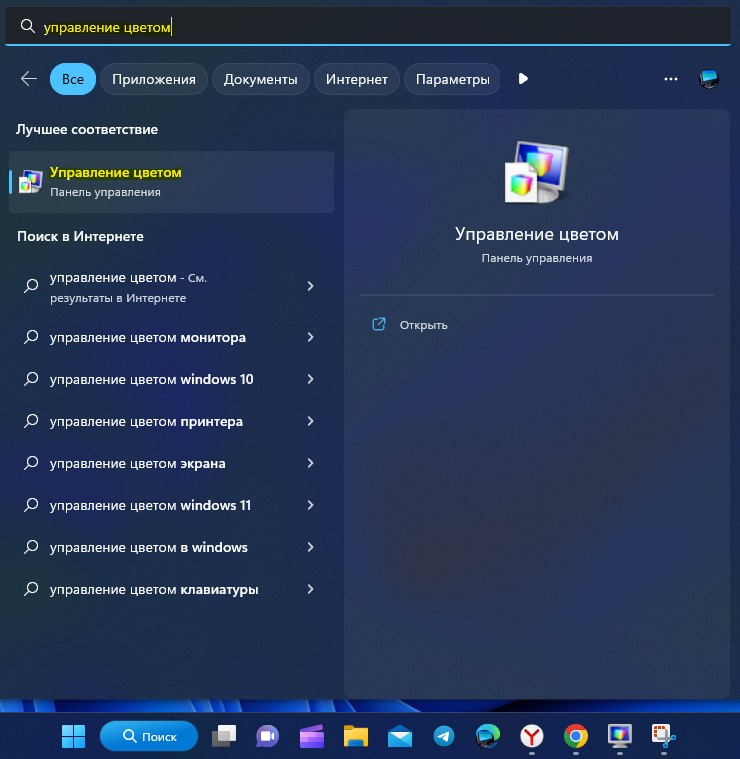
2. В пункте Устройства выберите свой монитор и установите галочку Использовать мои параметры для этого устройства. Далее ниже появится виртуальный профиль sRGB, выделите его и ниже нажмите Удалить.
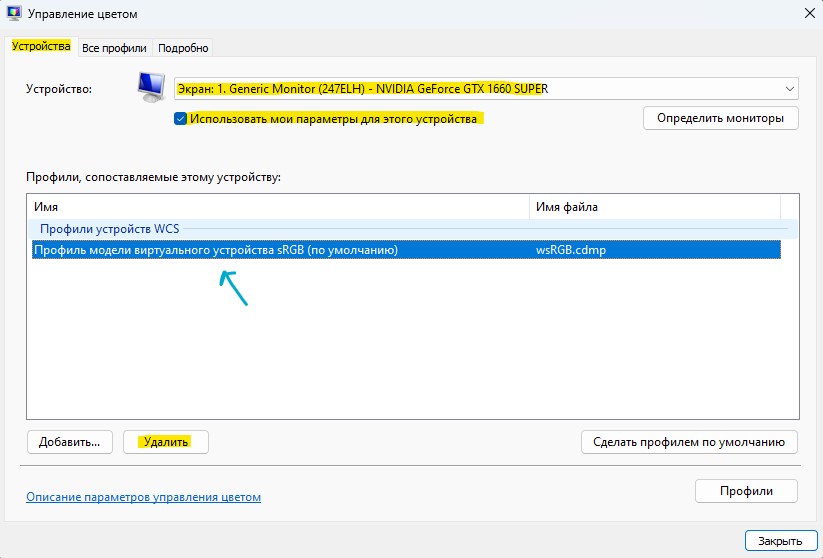
3. Теперь перейдите во вкладку Подробно и убедитесь, что везде стоит По умолчанию. Перезагрузите ПК и попробуйте открыть фотографию.
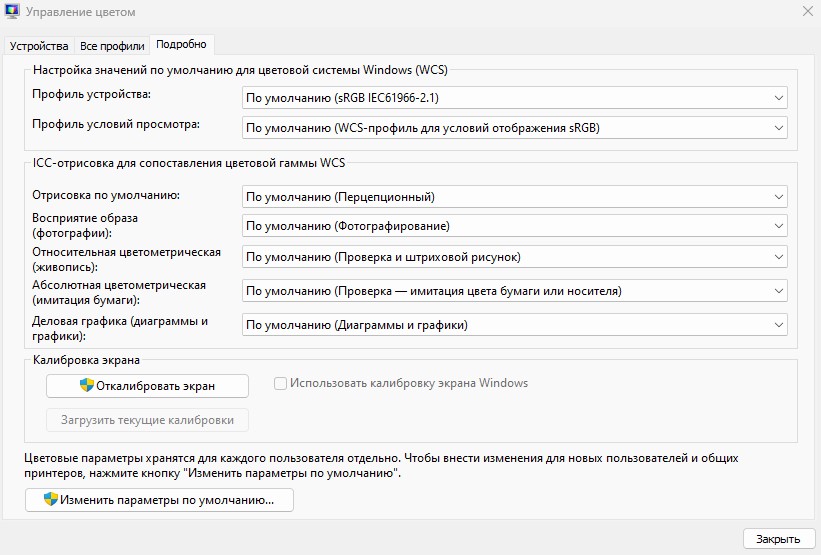
4. Если Windows Photo Viewer по прежнему не может отобразить изображение, то выберите профиль Agfa:Swop Standard и проблема с открытием изображения будет решена.
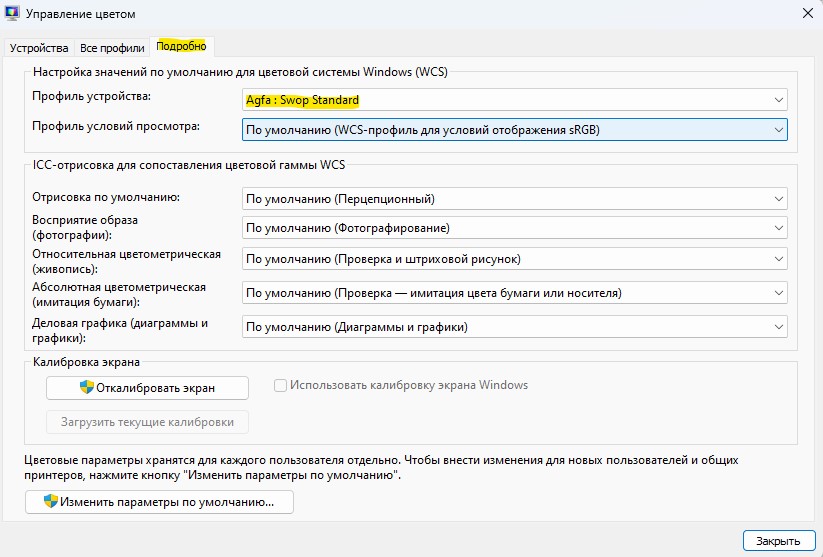
Как исправить ошибку с неподдерживаемым форматом данного файла
Разберем, что делать при ошибке "Средство просмотра фотографий windows не может открыть это изображение, поскольку формат данного файла не поддерживается или отсутствует последнее обновления средства просмотра изображений".
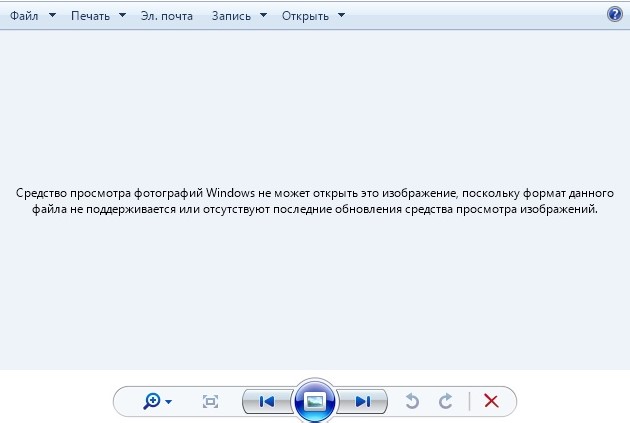
1. Если вы скачали фото из Интернета, к примеру из одноклассников, то оно сохраняется в формате i.webp, который не поддерживается в Windows 7, 11, 10. Помимо этого, если перекинули с iPhone фото, то оно будет в формате .heic, который также не поддерживается по умолчанию в ОС Windows.
- Перейдите в Microsoft Store и установите Расширения для изображений Webp для Win 11/10
- Установите Расширения для изображений HEIF для Win 11/10
- Для Windows 7 установите кодек Webp
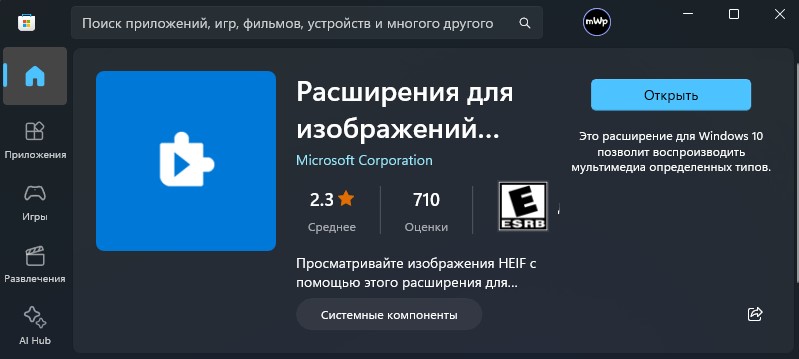
2. Если фото всё еще не открываются из-за неподдерживаемого формата в Windows 11/10/8.1/7, то воспользуйтесь специальными программами для просмотра изображений, которые поддерживают множество форматов как JPG, PNG, RAW, HEICH, WEBP. Скорее всего, вы пытаетесь открыть формат файла, который не поддерживается по умолчанию в системе.
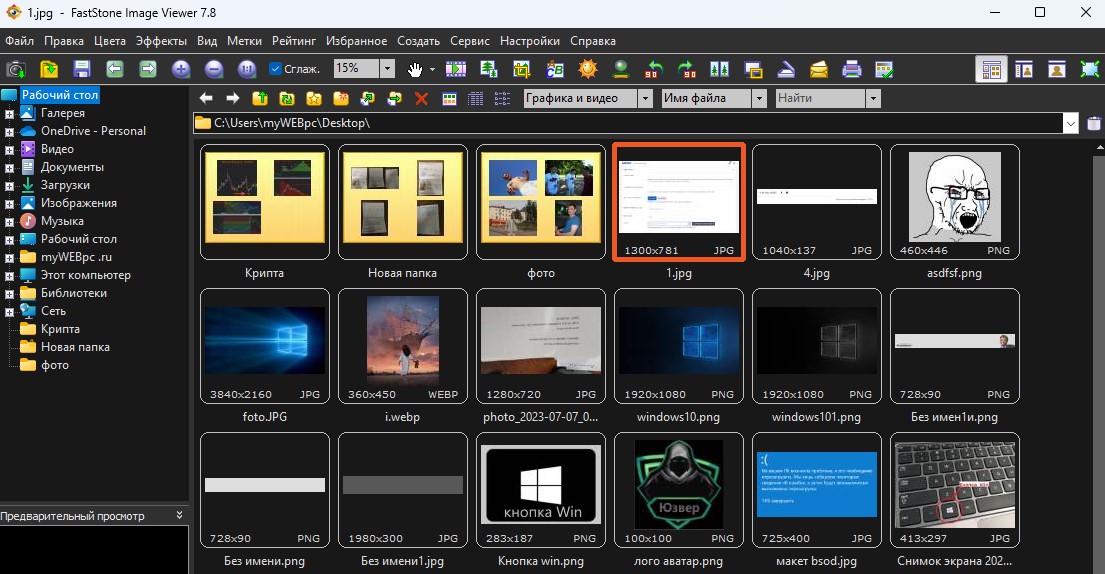
Как исправить ошибку, когда файл поврежден или слишком велик
Разберем, что делать при ошибке "Средству просмотра фотографий Windows не удается открыть это изображение, так как файл поврежден или слишком велик".
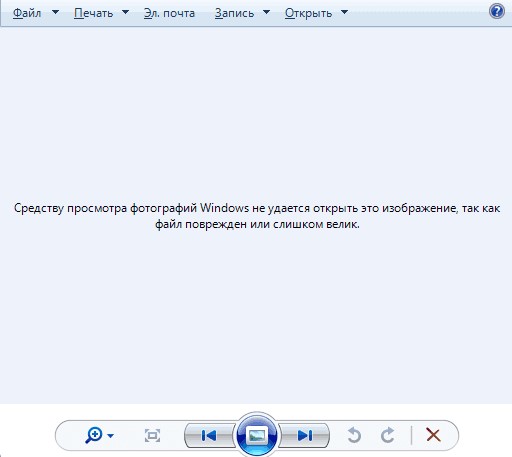
1. Так как в сообщении об ошибке написано, что файл поврежден или слишком велик, то это может быть изображение, которое восстановилось после удаления при помощи специальных программ по восстановлению файлов или файл изображения на самом деле велик и много весит, обычно это формат RAW. Что можно сделать?
- Воспользоваться программами по восстановлению поврежденных изображений в формате JPEG/JPG, GIF, TIFF, BMP, PNG или RAW. Это программы как JPEGfix, JPEGsnoop, Stellar Repair for Photo, Comfy File Repair
- Конвертировать изображение в другой формат, если оно много весит
- Попробовать открыть фото в другой программе как Paint или VLC и сохранить его в другом формате
- Попробуйте открыть изображение при помощи сторонних программ как описано выше в пункте 2

 myWEBpc
myWEBpc